Word: afbeeldingen (Word 2013)
Welke Word?
Word 2013 is te koop als onderdeel van het pakket Office 2013 en als onderdeel van het online pakket Office 365. Dit artikel is geschreven aan de hand van Word 2013 in Office 365. Bent u nog niet bekend met Word 2013? Dan is het raadzaam om eerst het artikel 'Word: de basis (Word 2013)' te lezen.
- Hebt u Word 2019? Lees dan het artikel ' Word: afbeeldingen (Word 2019)'.
- Hebt u Word 2016? Lees dan het artikel ' Word: afbeeldingen (Word 2016)'.
- Hebt u Word 2010? Lees dan het artikel ' Word: afbeeldingen (Word 2010)'.
- Hebt u Word 2007? Lees dan het artikel ' Word: afbeeldingen (Word 2007)'.
Opbouw artikel
Stap 1: een afbeelding invoegen
- Zet de cursor (het knipperende verticale streepje) op de plaats waar u een afbeelding wilt invoegen.
- Klik in het Lint op het tabblad Invoegen.
- Klik op de knop Afbeeldingen.
- Blader naar het gewenste plaatje en selecteer het door erop te klikken.
- Klik op Invoegen.
- De door u gekozen afbeelding wordt nu in Word weergegeven.
- In het Lint is er nu een nieuw tabblad bijgekomen: 'Hulpmiddelen voor afbeeldingen - Opmaak'. Dit tabblad herkent u aan de rode markering. Er staan functies in om de afbeelding te bewerken.
Stap 2: afbeeldingen bewerken
De afbeelding die u hebt ingevoegd, kunt u vervolgens in Word aanpassen. Voor basishandelingen, zoals verkleinen, voldoet dat uitstekend. Wilt u meerdere of geavanceerde bewerkingen uitvoeren, zoals de horizon rechtzetten of rode ogen verwijderen, dan moet u uw foto's eerst bewerken in een beeldprogramma zoals Fotogalerie.
De verschillende functies voor het bewerken van afbeeldingen worden in Word actief als u op de ingevoegde afbeelding klikt. Als u elders in het document klikt, dan verdwijnt het rood gemarkeerde tabblad met hulpmiddelen voor opmaak. Het keert terug als u weer op de afbeelding klikt.
Stap 3: knoppen op het tabblad Opmaak
Stap 4: helderheid, contrast en scherpte aanpassen
Onder de knop 'Correcties' kunt u een foto scherper of zachter maken. Ook kunt u in één handeling de helderheid (lichter en donkerder) en het contrast tussen de kleuren aanpassen.
- Klik in de groep 'Aanpassen' op Correcties en ga met de muis over de voorbeelden bij 'Verscherpen en verzachten'. U ziet meteen het effect op de foto. Klik de optie aan waar u tevreden over bent.
- Klik in de groep 'Aanpassen' op Correcties en ga met de muis over de voorbeelden bij 'Helderheid en contrast'. Ook hier ziet u meteen het effect van een optie en kunt u kiezen voor diegene die u het beste lijkt.
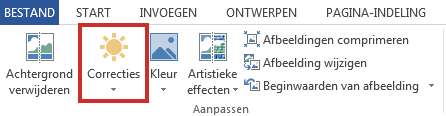
Stap 5: de kleuren aanpassen
- Klik in de groep 'Aanpassen' op Kleur.
- Kies een van de opties. Bijvoorbeeld Sepia voor een foto met een nostalgisch tintje.
- In hetzelfde venster kunt u onder 'Meer variaties' voor nog meer kleuren kiezen.
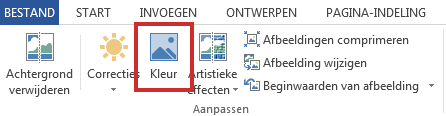
Stap 6: een effect toevoegen
Met de knop ‘Artistieke effecten’ kunt u een effect aan uw foto geven.
- Klik in de groep ‘Aanpassen’ op Artistieke effecten.
- Kies een van de opties, bijvoorbeeld Verfstreken voor een echt artistiek effect.
Stap 7: de afbeelding (ver)plaatsen
- Klik in de groep 'Schikken' op de knop Positie.
- U kiest een van de opties om de positie van de afbeelding te wijzigen. U kunt er bijvoorbeeld voor kiezen om het plaatje links, rechts, onder, boven of in het midden van de tekst weer te geven. Overigens kunt u een plaatje ook verplaatsen door erop te klikken en vervolgens met de muis te verslepen.
- Klik op Meer indelingsopties op het tabblad 'Tekstterugloop' om het plaatje achter of voor de tekst te plaatsen.

Stap 8: de grootte aanpassen
- Pas in de rechtergroep ‘Grootte’ met de kleine pijltjes het aantal centimeters (hoogte en breedte) aan. De juiste verhouding blijft behouden.
- Klik op het plaatje. Er verschijnen een kaderrand en vierkantjes om het plaatje. Klik op de vierkantjes en versleep ze om de afbeelding breder of hoger te maken. De afbeelding gaat uit verhouding als u niet de vierkanten op de hoekpunten gebruikt.
- Gebruikt u wel de vierkanten op de hoeken? Dan blijven de verhoudingen van het plaatje intact als u het vergroot of verkleint.
Stap 9: de afbeelding bijsnijden
- Klik in de rechtergroep 'Grootte' op Bijsnijden en dan eronder op Bijsnijden.
- Om het plaatje verschijnen zwarte haken. Ga met de muisaanwijzer over een van die haken.
- Wanneer de muisaanwijzer in de haak verandert, drukt u de linkermuisknop in.
- Beweeg de aanwijzer naar binnen toe om het plaatje bij te snijden.
- Maak het bijsnijden zo nodig ongedaan door de haken naar buiten toe te slepen.
- Met Enter maakt u het bijsnijden definitief.
- Niet tevreden? Gebruik de sneltoets Ctrl+Z om de actie ongedaan te maken.


